Il est essentiel de connaître tous les packages installés. La bonne chose à propos d'Ubuntu est que vous pouvez obtenir des détails sur tous les packages et les gérer.
Comment obtenir des détails sur tous les packages installés sur Ubuntu 20.dix? Faisons la lumière dessus.
Liste des packages installés
Pour lister les packages installés, nous utilisons la commande "dpkg". Pour exécuter cette commande, lancez d'abord le terminal et tapez :
$ dpkg -list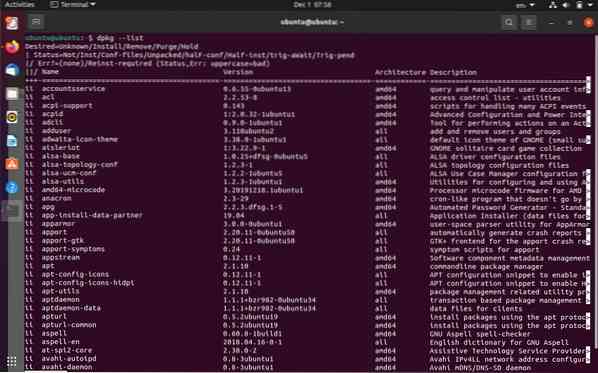
La commande ci-dessus listera tous les packages en cinq colonnes. La première colonne indique l'état du colis. Le « ii » indique que le package est installé. Le premier "i" indique l'état du package souhaité, et le second "i" indique l'état actuel du package. Les autres indications d'état sont énumérées ci-dessous :
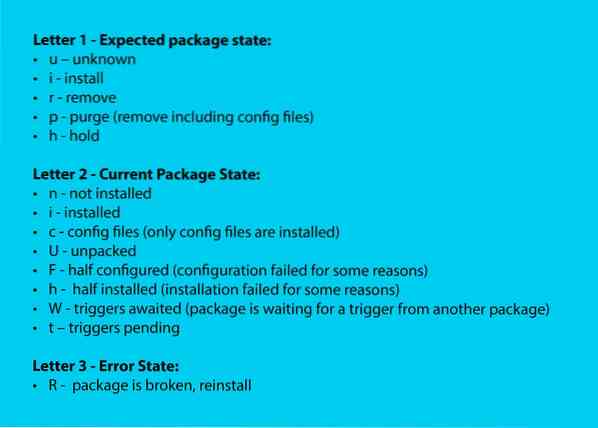
La deuxième colonne est simplement les étiquettes des colis. La troisième colonne représente la version du package. L'architecture du package est indiquée dans la quatrième colonne. Enfin, la cinquième colonne fournit une brève explication du package.
Trouver un package particulier
Si Ubuntu est installé sur votre ordinateur et que vous souhaitez rechercher un package spécifique et son état actuel, vous pouvez facilement l'apprendre via le terminal. Par exemple, si vous souhaitez rechercher si le serveur openssh est installé ou non, tapez simplement la commande suivante :
$dpkg --list | grep --openssh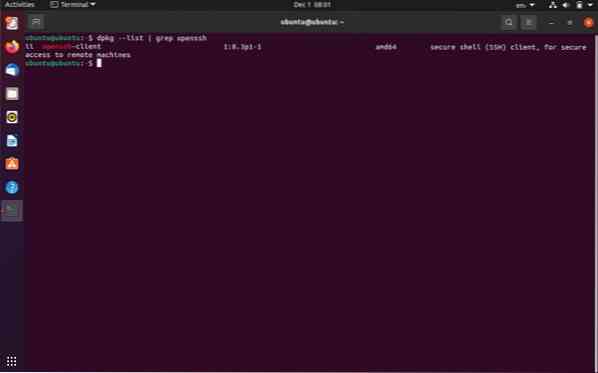
Vous pouvez également rechercher d'autres packages, par exemple Wireshark :
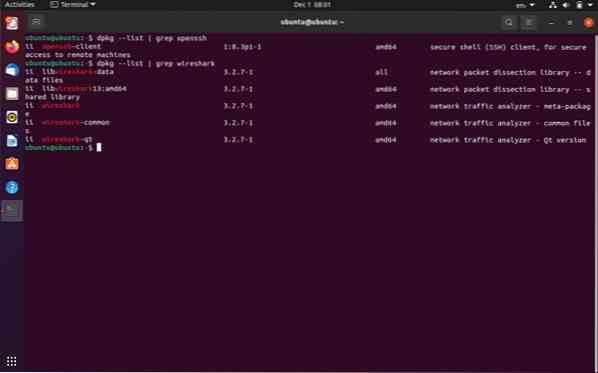
À partir de la sortie ci-dessus, vous pouvez même lire l'architecture et la version du package.
Vous pouvez affiner votre recherche en ajoutant plus de conditions, par exemple, si vous souhaitez rechercher un package par sa version, tapez la commande suivante :
$dpkg --list | grep --nano | fil de fer 3.2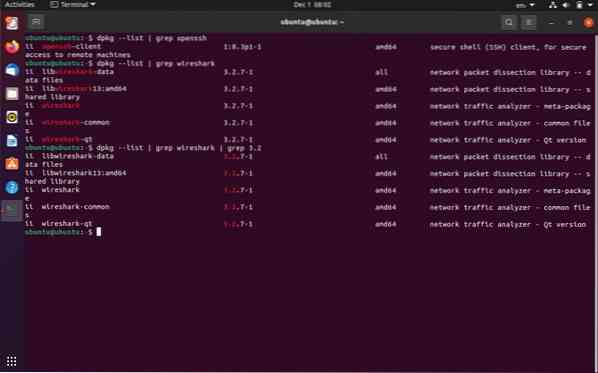
Les chiffres rouges dans l'image ci-dessus indiquent le numéro de version du Wireshark.
Vous pouvez ajouter plus de conditions en ajoutant plus de commandes "grep".
Le nombre de packages installés
Dans votre système d'exploitation, il y aura beaucoup de packages. Vous pouvez même obtenir le nombre total de packages installés sur votre ordinateur, mais c'est une commande un peu délicate. Pour obtenir le nombre total de packages, vous devez compter le nombre de lignes de la sortie de la commande "dpkg -list".
La sortie ci-dessus montre qu'il y a 5 lignes ci-dessus avant la liste des packages, soustrayez simplement 5 lignes. Tapez ensuite la commande suivante :
echo $(('dpkg -- list | wc - l ' - 5))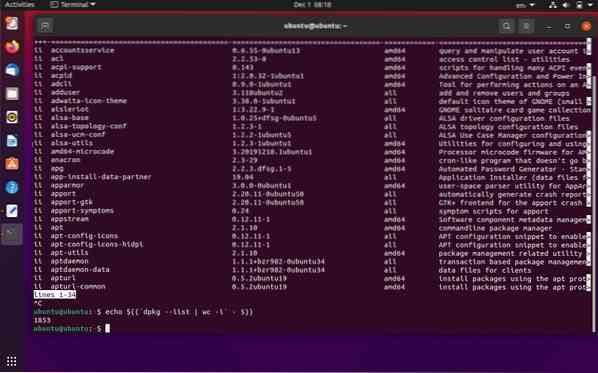
Vous pouvez voir le nombre total de packages installés sur ma machine Ubuntu.
 Phenquestions
Phenquestions


